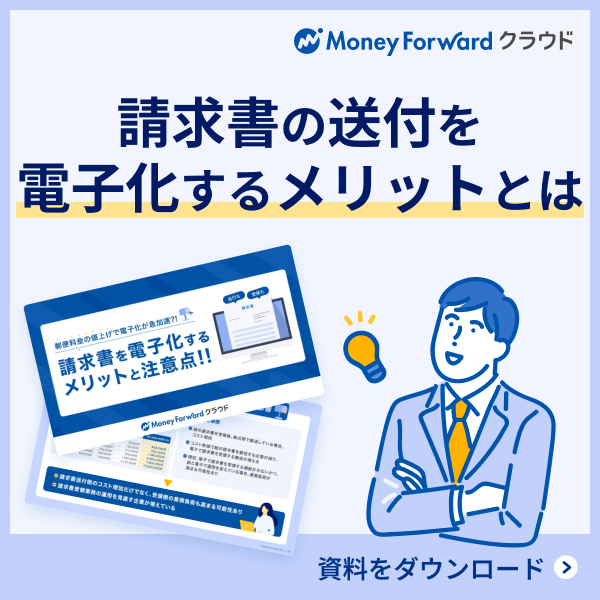概要
このガイドでは、「ファイル名変換」機能の使い方についてご説明します。
対象ページ
対象のお客さま
マネーフォワード クラウドインボイス[送付]をご利用中のお客さま
※「ファイル名変換」の機能を利用するためには別途ご契約が必要です。
目次
操作方法
手順
- 左メニューの「設定」をクリックし、「PDF分割・ファイル名変換」を選択します。
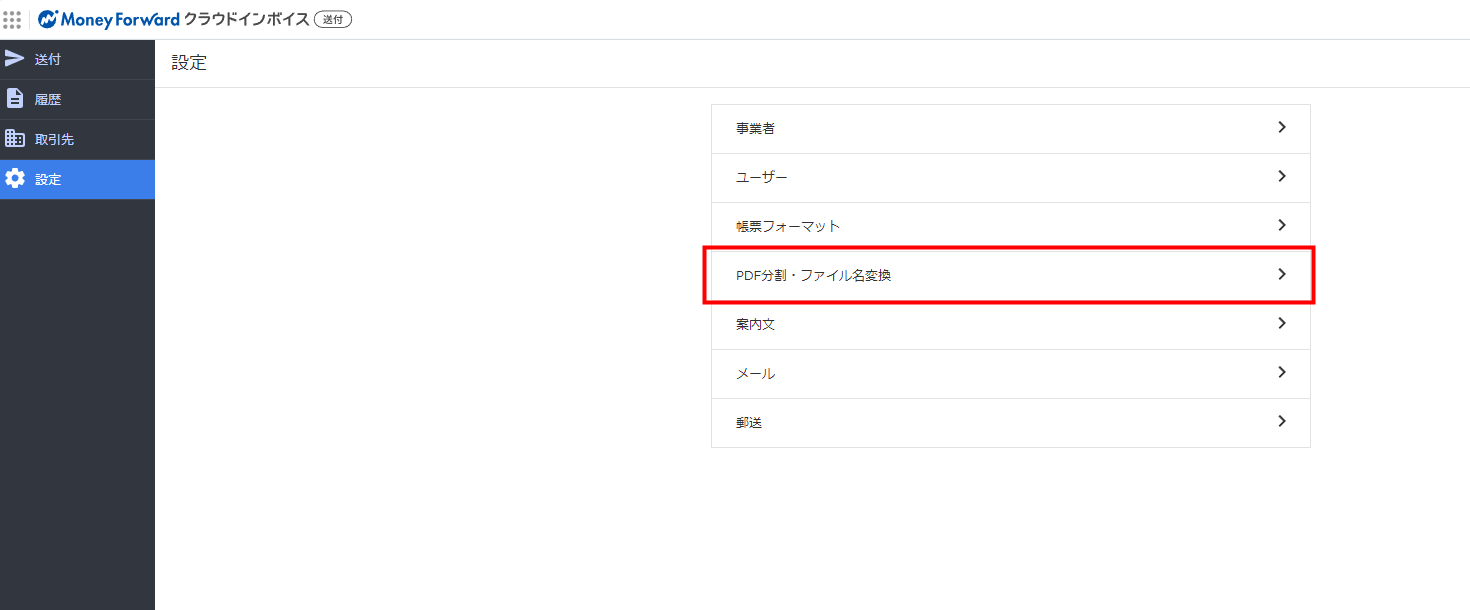
- 「PDF分割・ファイル名変換」画面で「ファイル名変換」をクリックします。
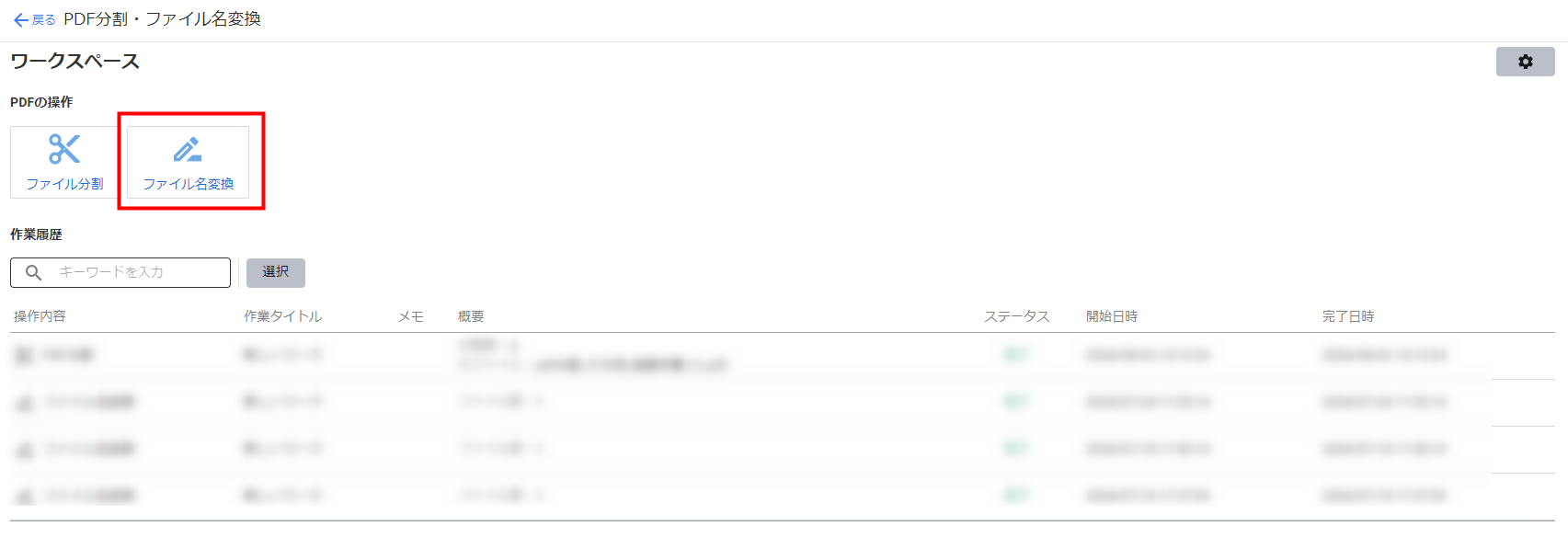
- 「ファイルアップロード」画面で「ファイルを選択」をクリックしてファイル名を変換するPDFファイルを選択するか、ファイルをドラッグ&ドロップします。
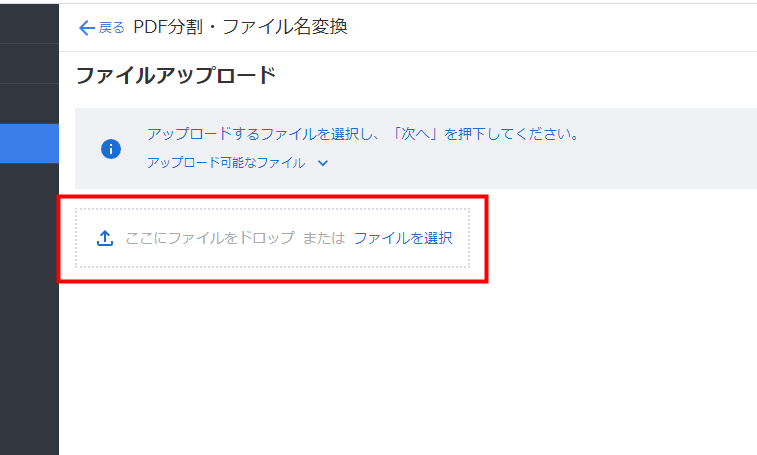
- 「ファイル名の変換が可能なファイルです」と表示されたことを確認し、画面右下の「次へ」をクリックします。
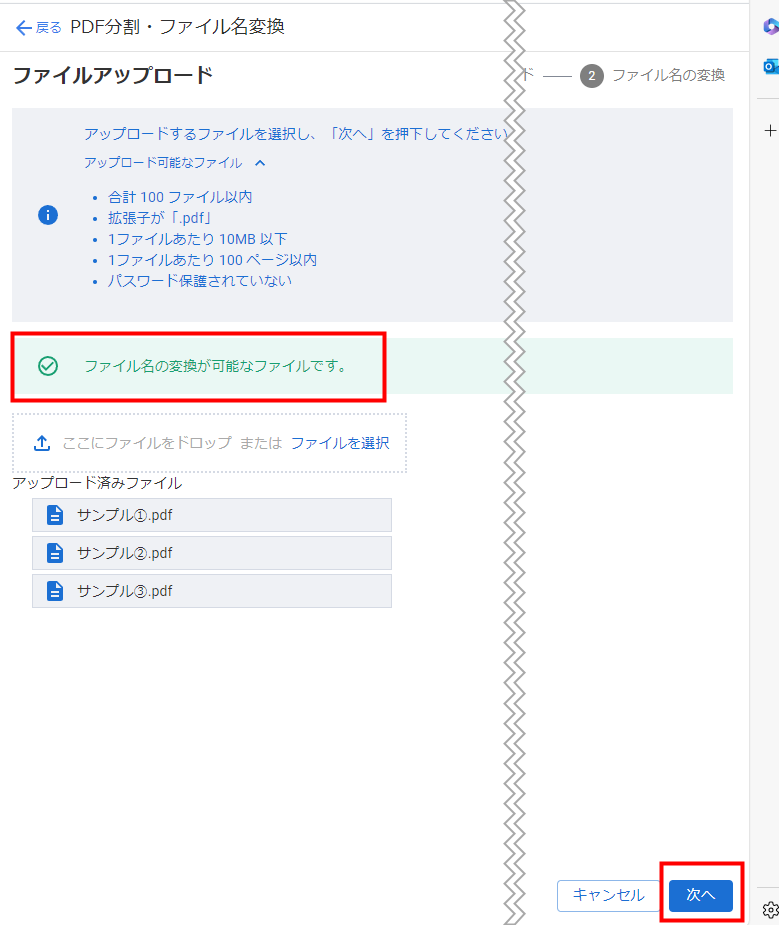
- 画面右側の「キーワードの抽出」で、「キーワードの抽出を行う」をクリックします。
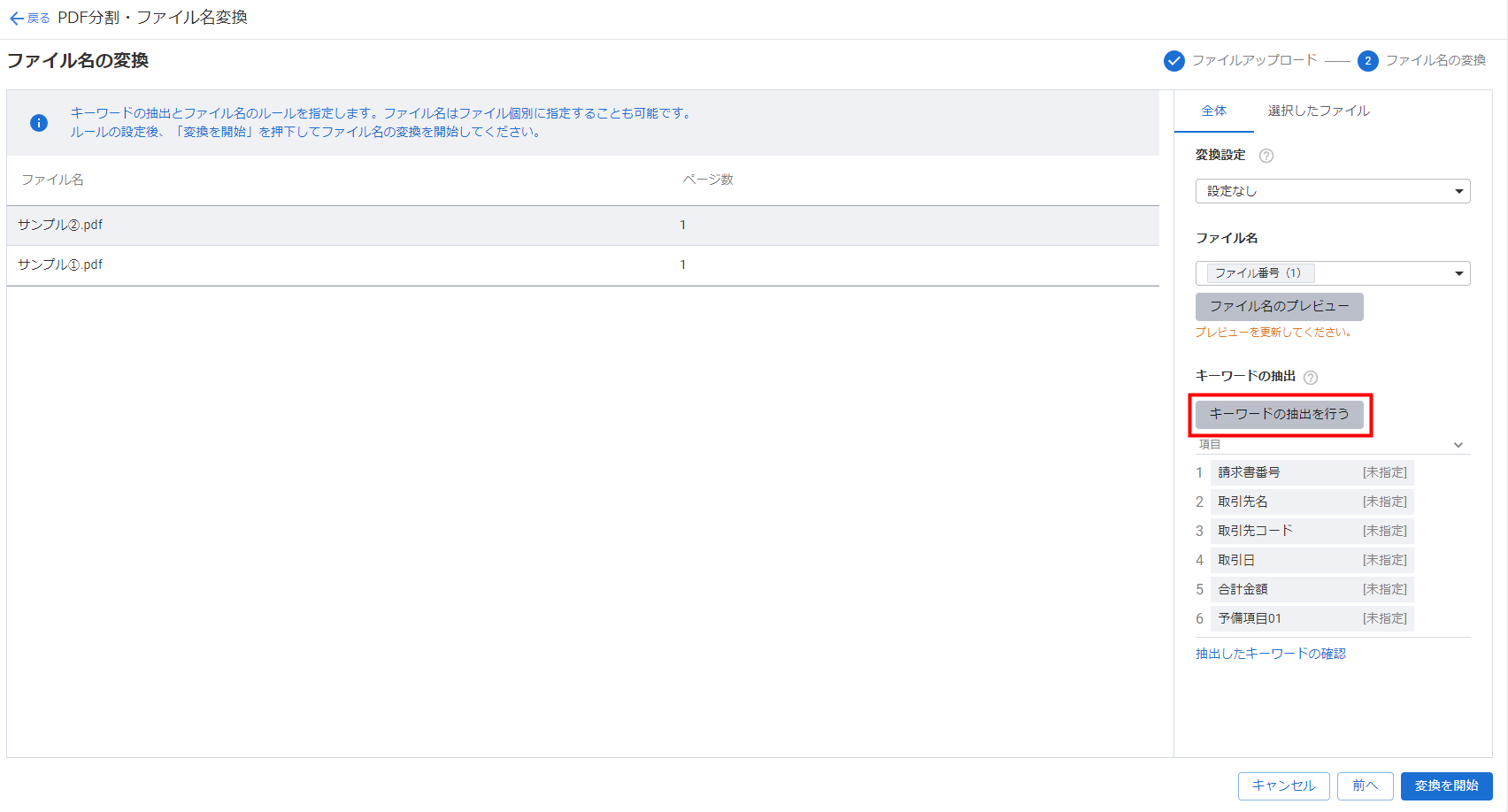
- 「キーワードの抽出」画面でファイル名に利用する項目の右側にある鉛筆のアイコンをクリックします。
ファイル名に利用できる項目は、フォーマット内に含まれる項目のみです。
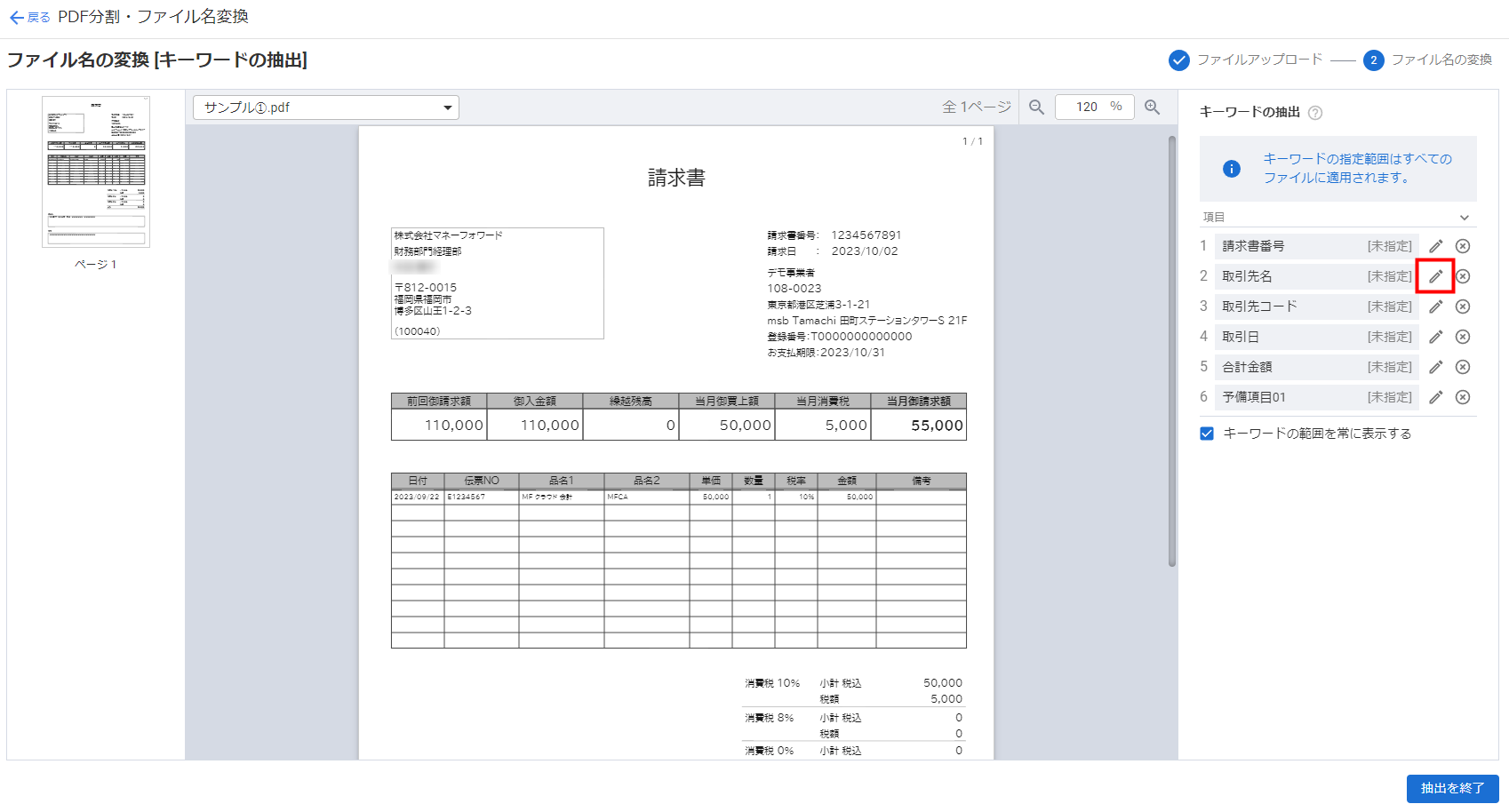
- キーワード抽出の対象となる範囲をマウスで選択します。
数字の桁が増えることや文言が長くなることを想定し、やや大きめに選択することを推奨します。
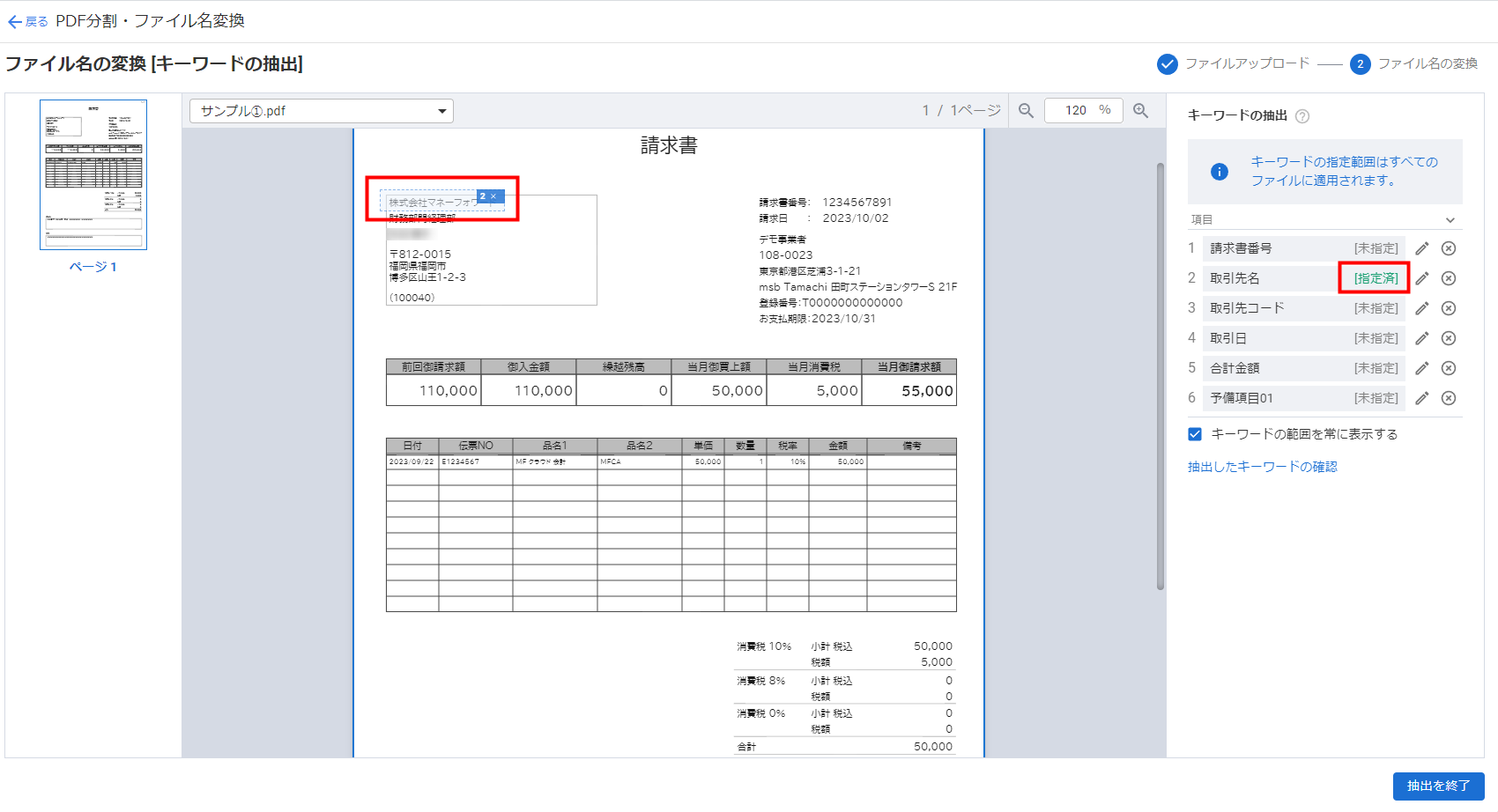
- キーワードの抽出が完了したら、「抽出したキーワードの確認」をクリックします。
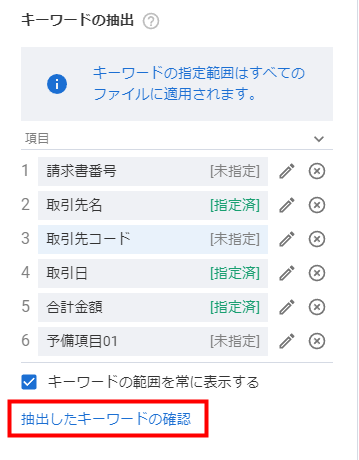
- 「抽出されたデータ」画面で選択範囲から読み取った内容が表示されたことを確認します。
オプションを設定する場合はこちらの項をご確認ください。
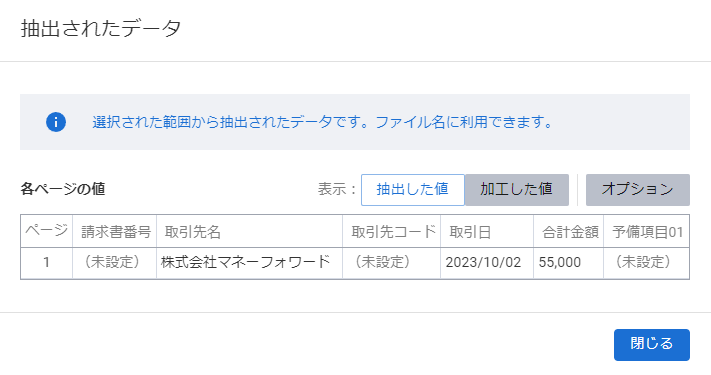
- キーワード抽出の設定が完了したら、画面右下の「抽出を終了」をクリックします。
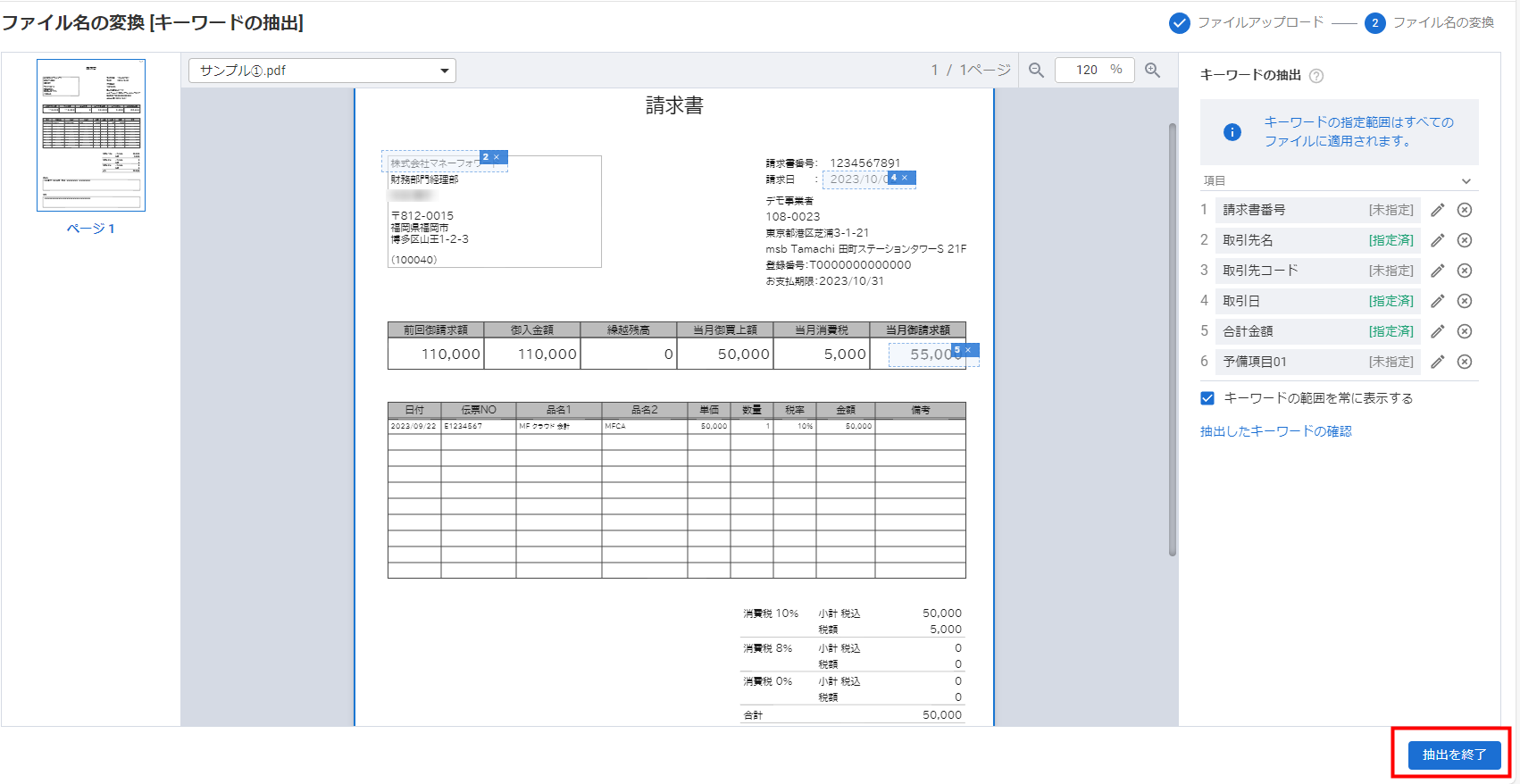
- 「ファイル名」でファイル名のルールを設定します。
プルダウンから選択するか、「ファイル名をカスタマイズ」をクリックしてルールをカスタマイズします。
ルールをカスタマイズする場合はこちらの項をご確認ください。
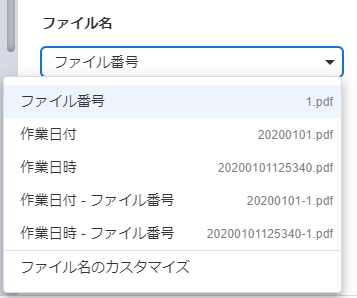
- ファイル名の設定ができたら画面右下の「変換を開始」をクリックします。
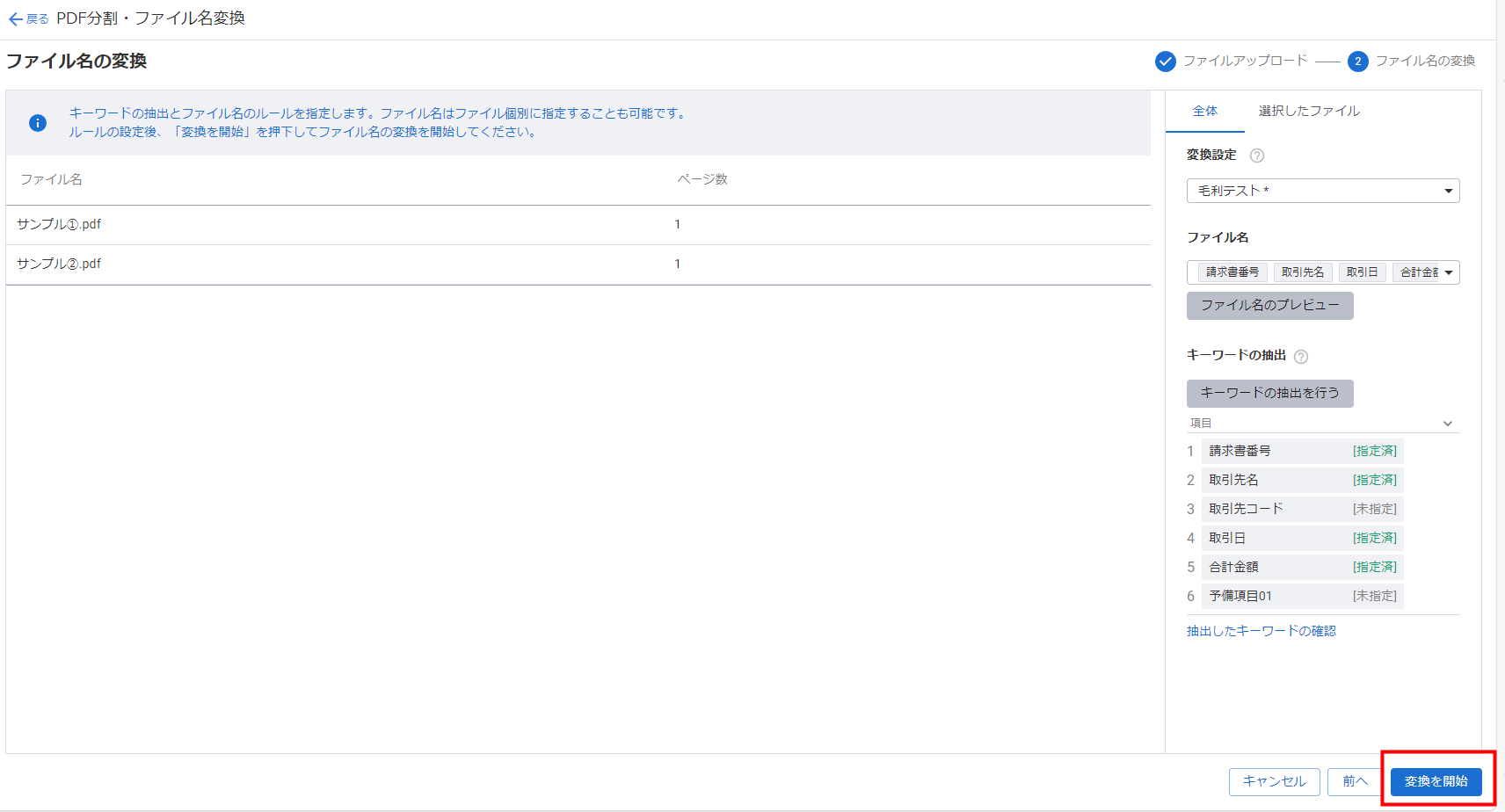
- 「確認」画面で「作業内容」と「変換設定の保存」を設定し、「変換開始」をクリックします。
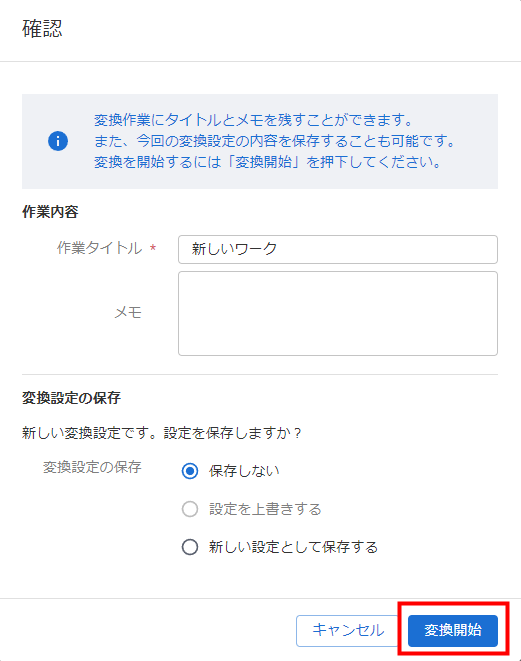
<ご注意>
- アップロードできるファイルの拡張子は「.pdf」のみです。
- アップロードできるファイルはパスワード保護されていないファイルのみです。
- 1ファイルあたりのファイル容量は10MB以下としてください。
- 1ファイルあたりのページ数は100ページ以下としてください。
- 一度にアップロードできるファイル数は100ファイルまでです。
オプションを設定する場合
「抽出されたデータ」画面で「オプション」をクリックすると、抽出されたデータの置換や空白時の扱いを設定できます。
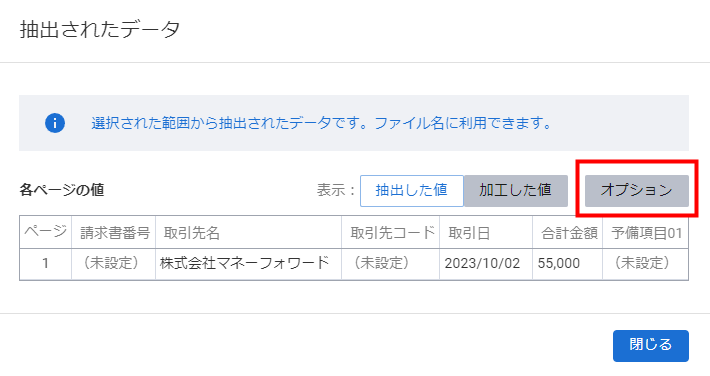
「オプション」画面で「値の加工」「空白とマスキング」タブを選択し、必要に応じて設定を行ってください。
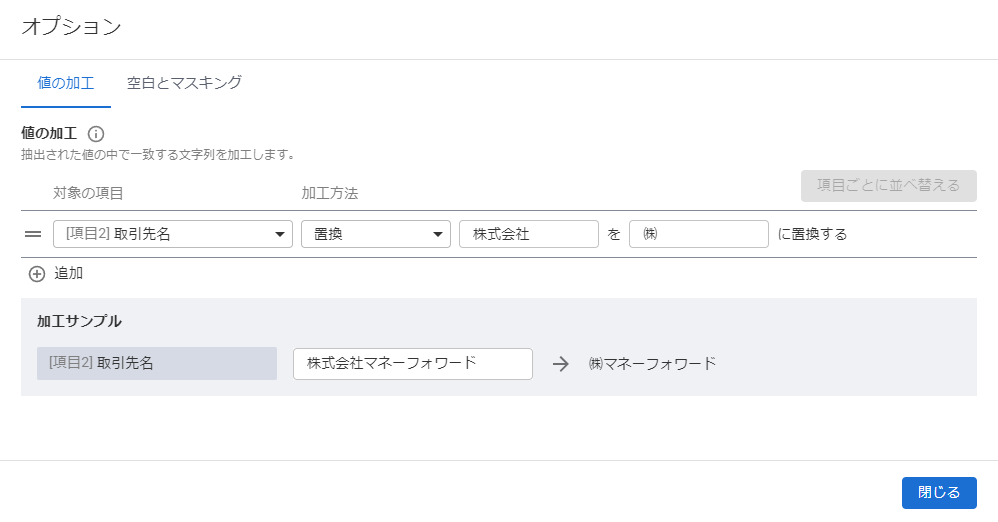
ファイル名をカスタマイズする場合
「ファイル名」のプルダウンで「ファイル名をカスタマイズ」を選択すると、ファイル名のルールをカスタマイズできます。
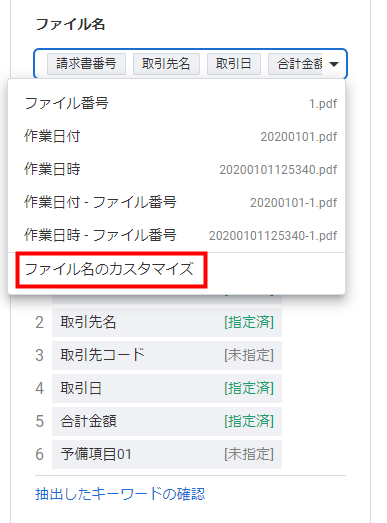
「ファイル名のカスタマイズ」画面の「変数」でファイル名に反映させるルールを選択してください。
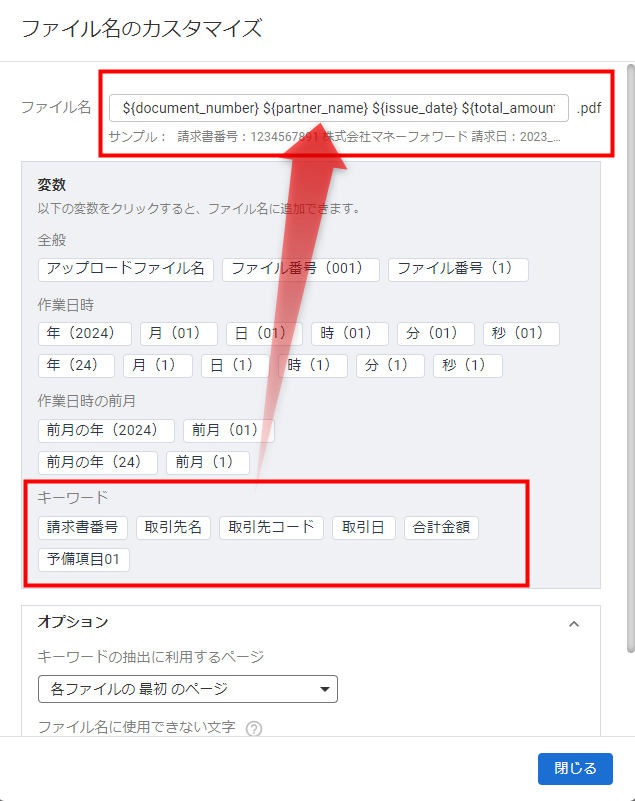
作業履歴の確認方法- 「「ワークスペース」画面で確認する作業履歴の「ステータス」が「完了」になったことを確認します。
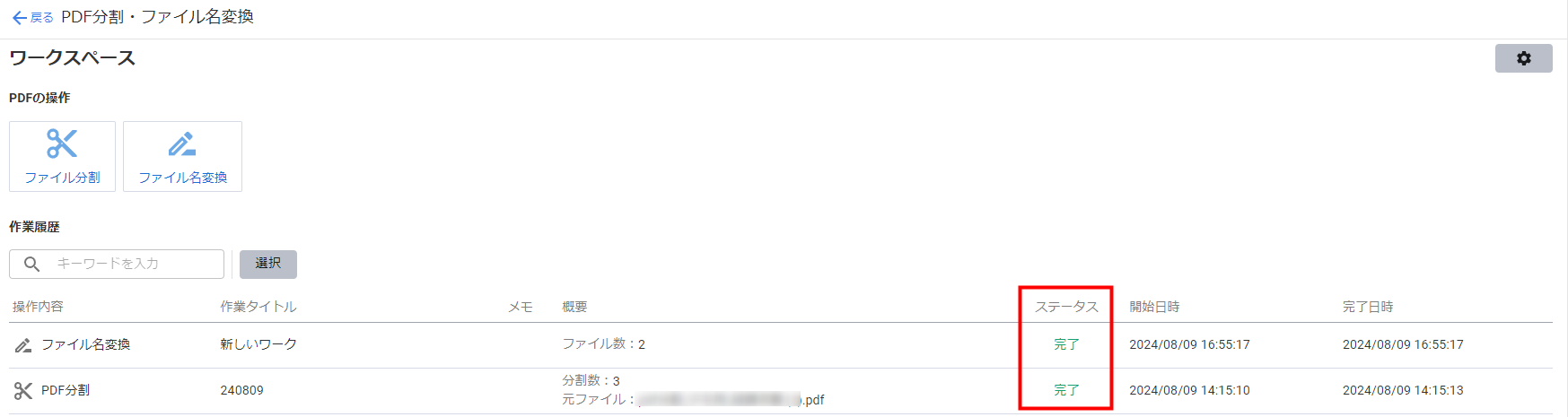
- 確認する作業履歴をクリックします。
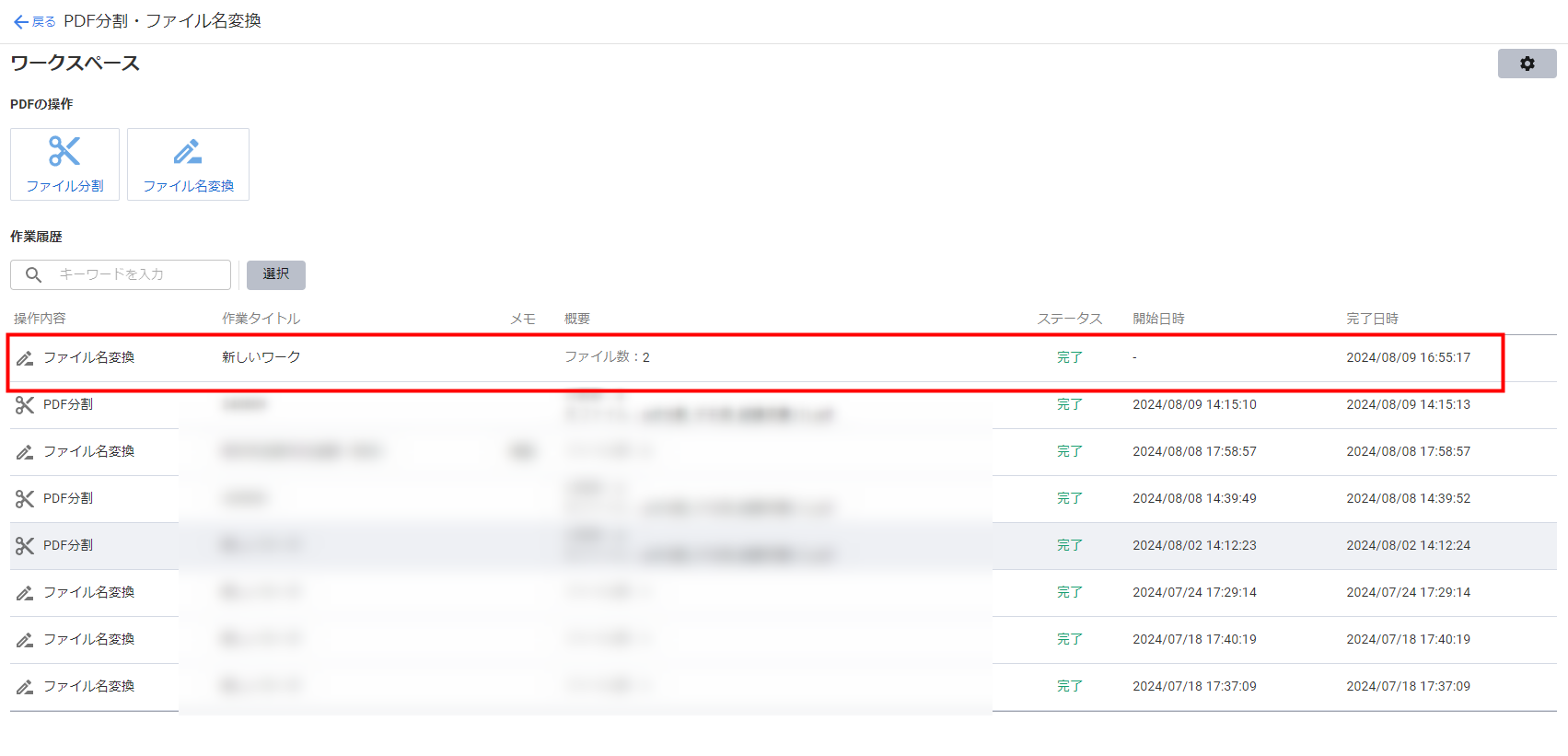
- 「ファイル名」でファイル名を確認します。
「ダウンロード」をクリックすると、ファイルのダウンロードが可能です。
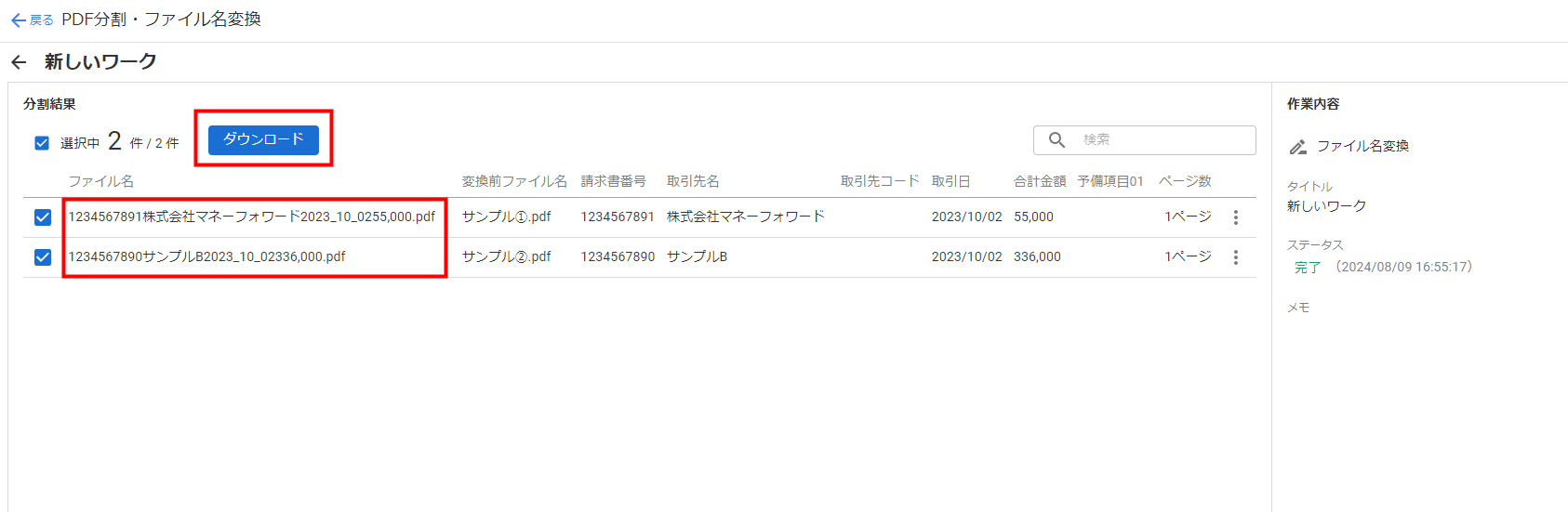
更新日:2024年09月13日※本サポートサイトは、マネーフォワード クラウドの操作方法等の案内を目的としており、法律的またはその他アドバイスの提供を目的としたものではありません。当社は本サイトに記載している内容の正確性・妥当性の確保に努めておりますが、実際のご利用にあたっては、個別の事情を適宜専門家に相談するなど、ご自身の判断でご利用ください。
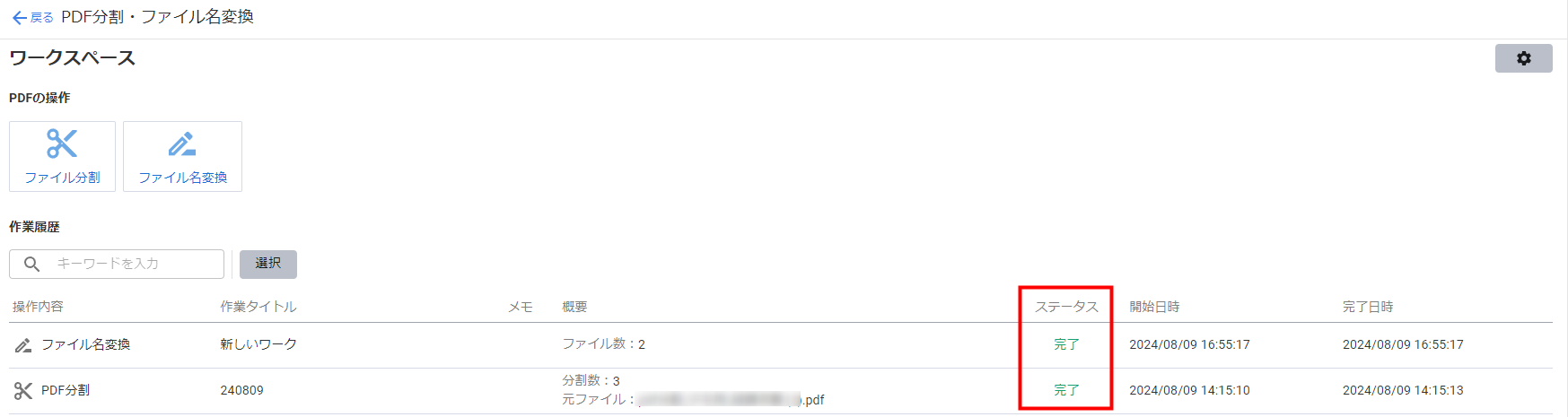
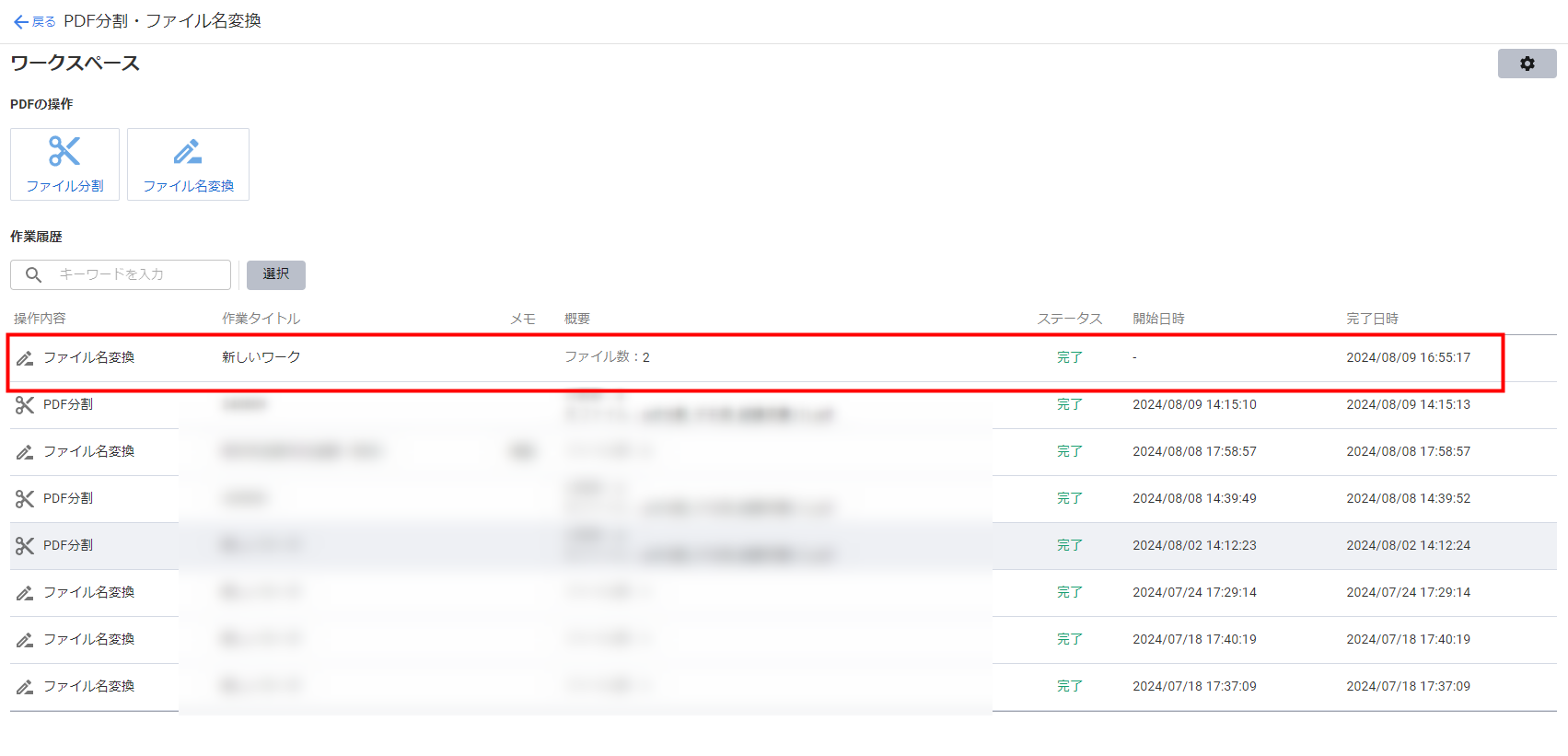
「ダウンロード」をクリックすると、ファイルのダウンロードが可能です。
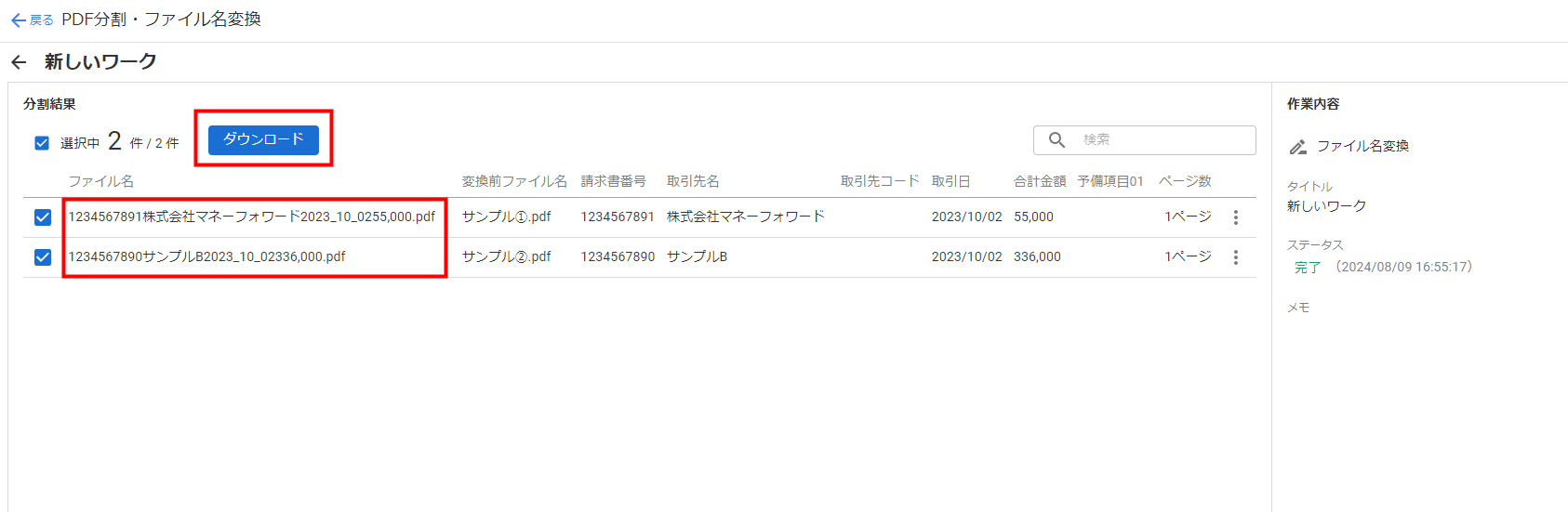
※本サポートサイトは、マネーフォワード クラウドの操作方法等の案内を目的としており、法律的またはその他アドバイスの提供を目的としたものではありません。当社は本サイトに記載している内容の正確性・妥当性の確保に努めておりますが、実際のご利用にあたっては、個別の事情を適宜専門家に相談するなど、ご自身の判断でご利用ください。
このページで、お客さまの疑問は解決しましたか?
評価をご入力いただき、ご協力ありがとうございました。
頂いた内容は、当サイトのコンテンツの内容改善のためにのみ使用いたします。

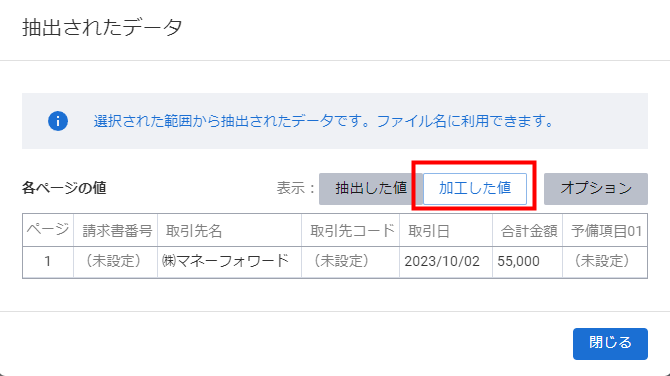
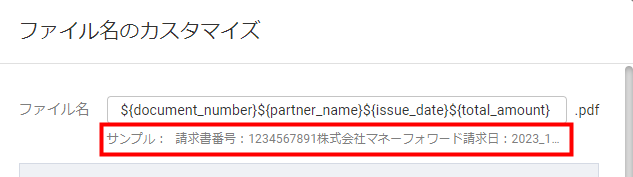
![マネーフォワード クラウドインボイス[送付] 導入事例を紹介](https://biz.moneyforward.com/support/send-invoice/wp-content/themes/mfc_suport_thema/assets/img/send-invoice/cardFooterNew01.png)
![マネーフォワード クラウドインボイス[送付] サービス資料](https://biz.moneyforward.com/support/send-invoice/wp-content/themes/mfc_suport_thema/assets/img/send-invoice/cardFooterNew02.png)